Parfois il arrive qu’un DNS bloque un domaine, par exemple parce qu’il estime qu’il consomme trop de bande passante. Ici nous vous permettrons d’accéder aux domaines qui ont été bloqués avec par les DNS.
Un DNS c’est quoi ?
En quelques mots un DNS (domain name server) c’est le serveur qui retourne l’adresse IP d’un site web à partir de son nom de domaine. Pour communiquer sur Internet les adresses IP sont indispensables, si le nom de domaine du site auquel vous souhaitez accédez n’est pas référencé sur le DNS vous ne pourrez pas y accéder.
Vérifier qu’il s’agit bien d’un blocage DNS
Proxy Web
Le proxy Web vous permettra de vérifier en deux secondes si le site fonctionne ailleurs.
Essayer par exemple cette adresse : https://www.hidemyass.com/fr-fr/proxy
Puis rentrer le site auquel vous voulez accéder.
Si le site est bien accessible, il s’agit surement d’un blocage DNS.
Ne rentrer pas de mot de passe sur le proxy web, car ces données seraient accessibles, par les propriétaires du Proxy.
Par contre pour une simple consultation vous pouvez vous arrêter là, mais vous serez toujours bloqué si vous ne passez pas par le proxy.
nslookup
Méthode un peu plus avancée, la commande nslookup.
Cliquez sur les touchez Windows et R simultanément.
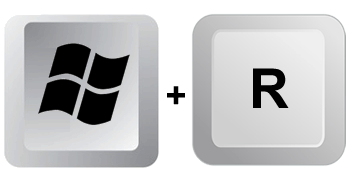
Puis dans la fenêtre exécuter copiez/collez cette commande en remplaçant mon_domaine.fr :
cmd /k nslookup mon_domaine.fr
C:\WINDOWS\system32>nslookup mon_domaine.fr Serveur : UnKnown Address: 192.168.1.1
Réponse ne faisant pas autorité : Nom : mon_domaine.fr Addresses: ::1 127.0.0.1
Si vous avez des adresses comme 127.0.0.1 ou ::1 qui s’affiche il s’agit bien d’un blocage DNS.
Débloquer le site
Si il s’agit d’un blocage, la solution la plus simple mais la moins sécurisé est de passer par un Proxy Web.
https://www.hidemyass.com/fr-fr/proxy
Adresse IP du site dans Windows (plus sécurisé)
Pour une solution plus sécurisé et définitive vous pouvez rentrer l’adresse IP “en dur” dans Windows.
-
- Tapez cmd dans la zone de recherche Windows
Faites un clic droit sur invite de commande puis Exécuter en tant qu’administrateur
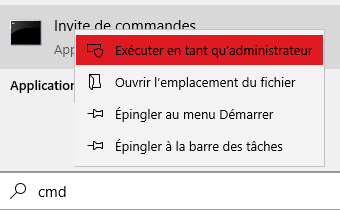
- Dans l’invite de commandes taper cette commande en remplaçant mon_domaine.fr par votre nom de domaine.
nslookup mon_domaine.fr 8.8.8.8
- Vous obtiendrez ce résultat
Serveur : dns.google Address: 8.8.8.8 Réponse ne faisant pas autorité : Nom : domaine.fr Address: 54.54.54.54
Ici on obtient l’adresse IP 54.54.54.54 , mais vous obtiendrez une autre adresse qu’il faudra noter.
- Une fois l’adresse obtenu, toujours dans l’invite de commandes tapez :
notepad C:\Windows\System32\drivers\etc\hosts
- Un fichier va s’ouvrir où il faudra ajouter un ligne à la fin avec d’abord l’adresse IP que vous venez de relevez suivi d’un espace , suivi du nom de domaine.
La fin du fichier pourrait ressembler à ça:# 127.0.0.1 localhost # ::1 localhost 54.54.54.54 mon_domaine.fr
- Pour finir enregistrer le fichier, il faudra sûrement redémarrer votre navigateur pour qu’il prenne en compte la modification.
- Tapez cmd dans la zone de recherche Windows
Vous aimerez aussi
